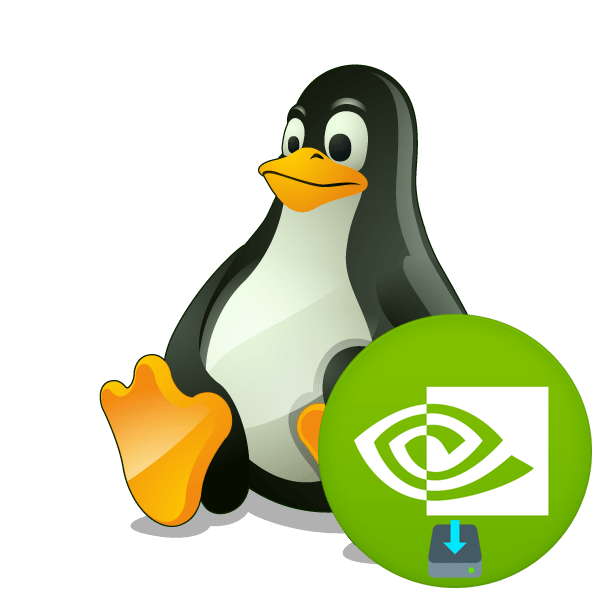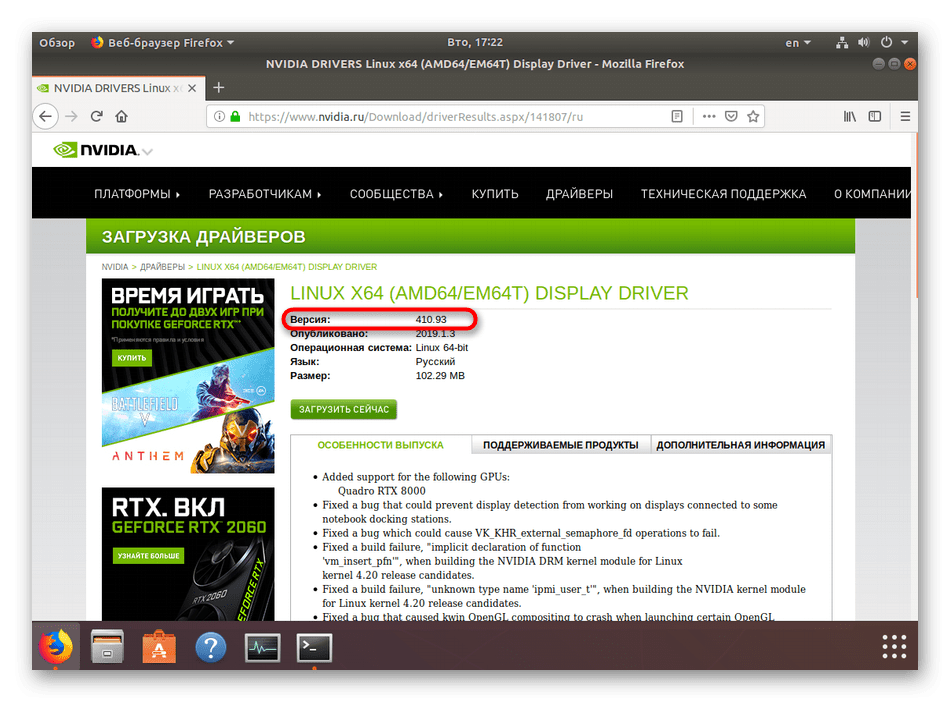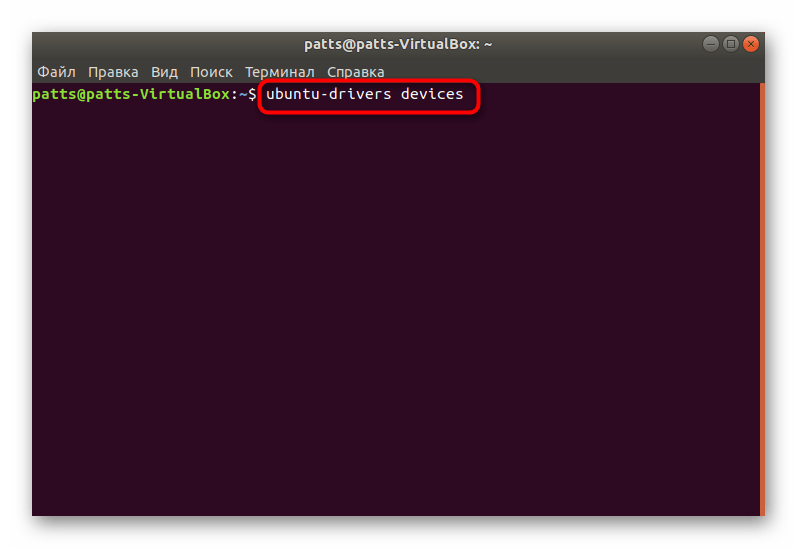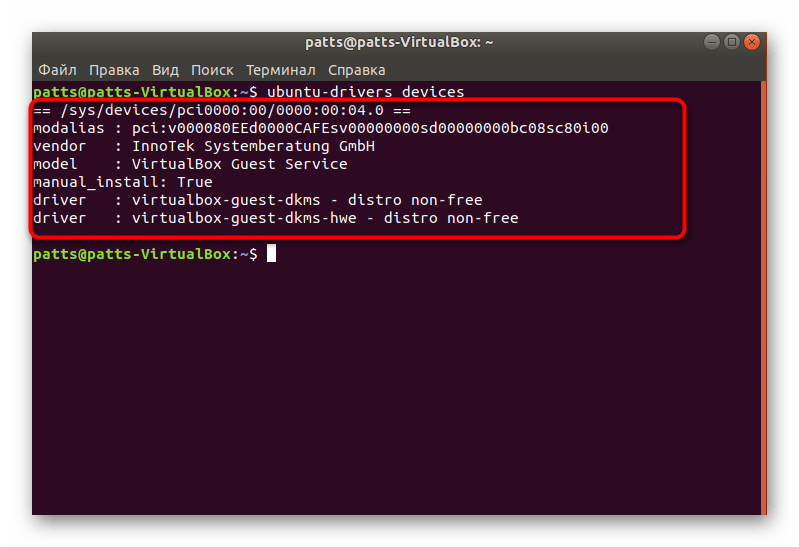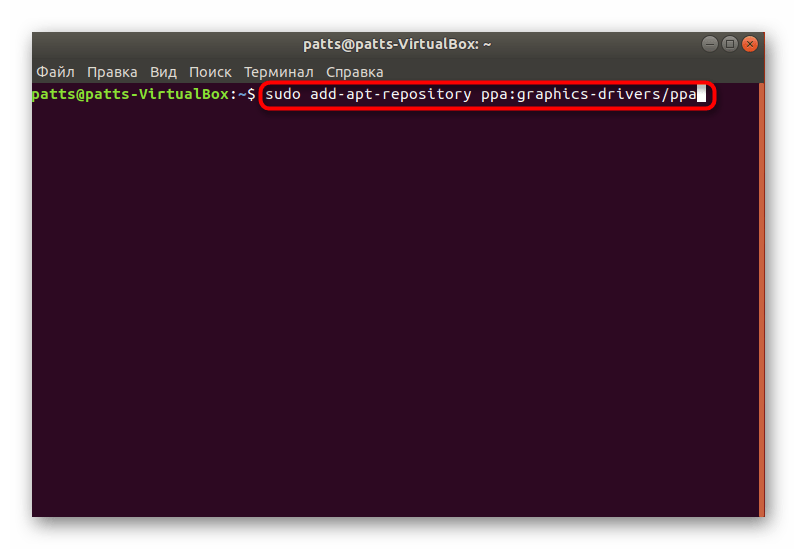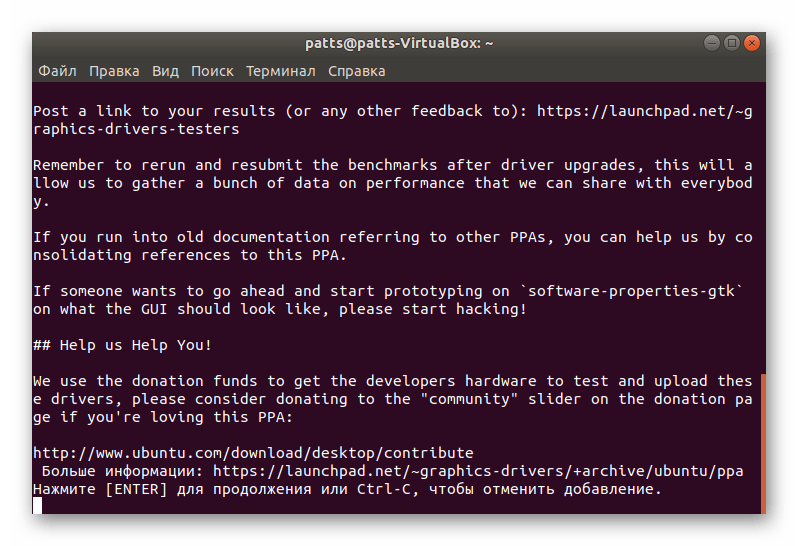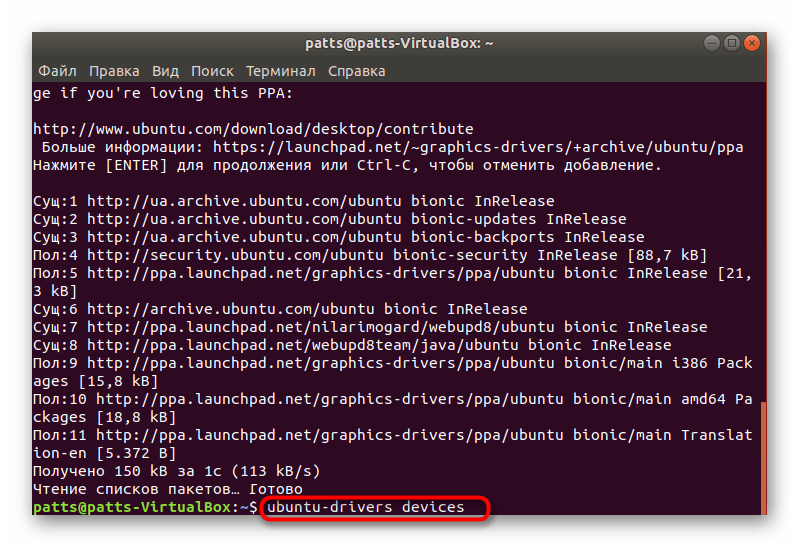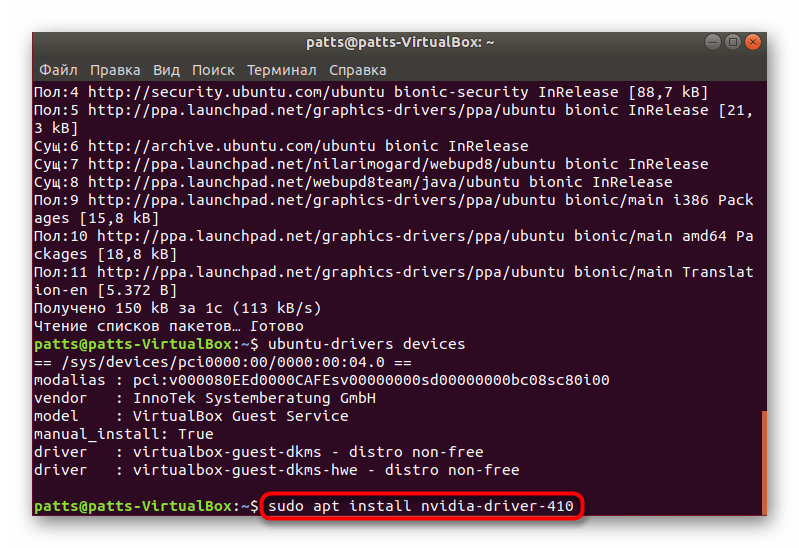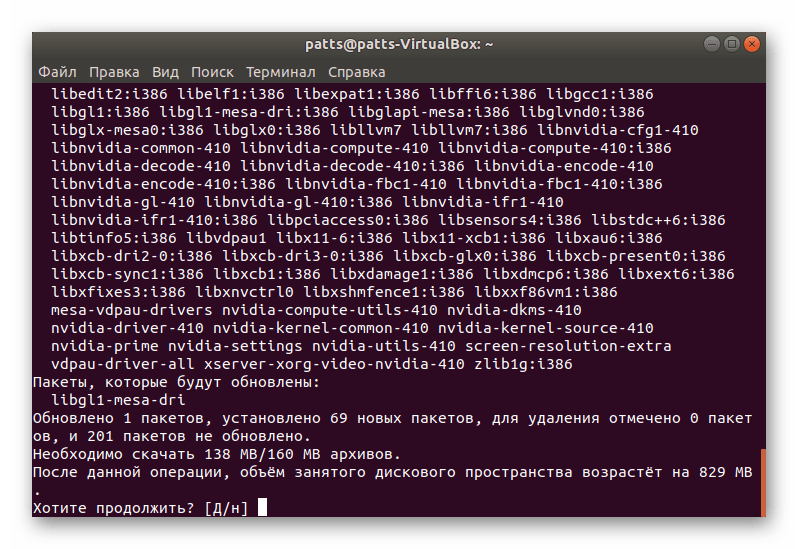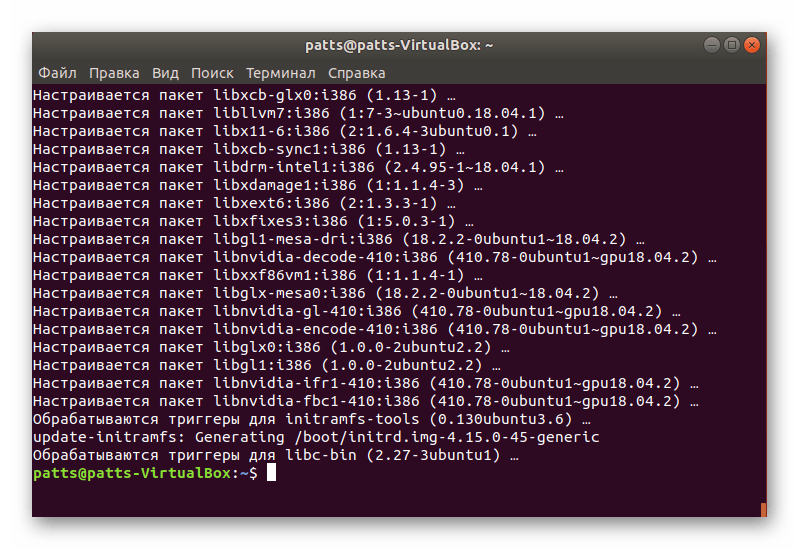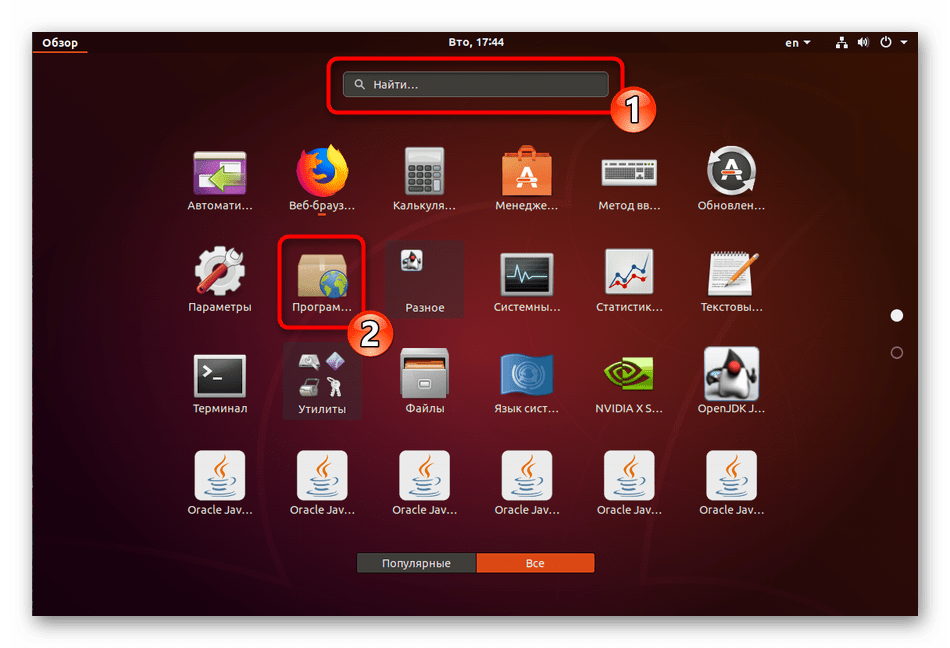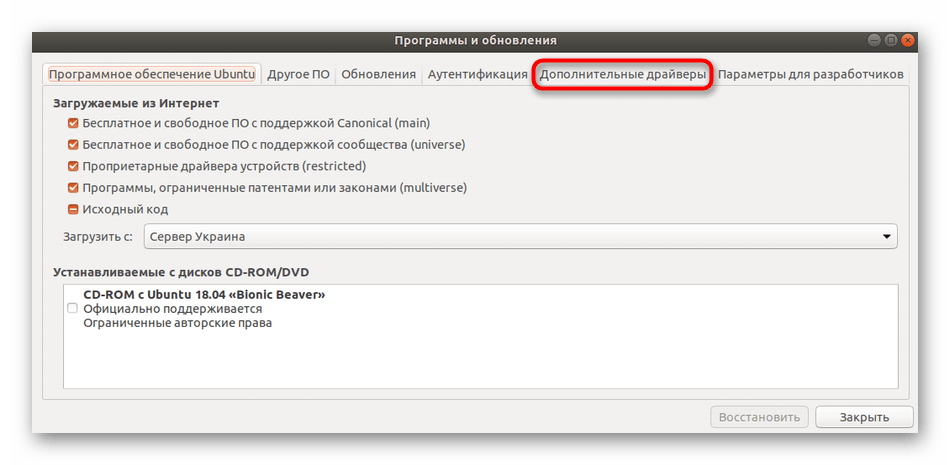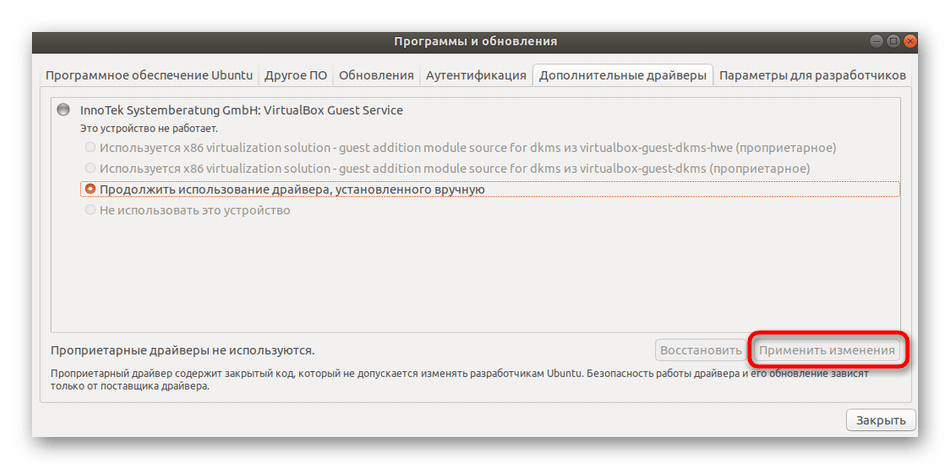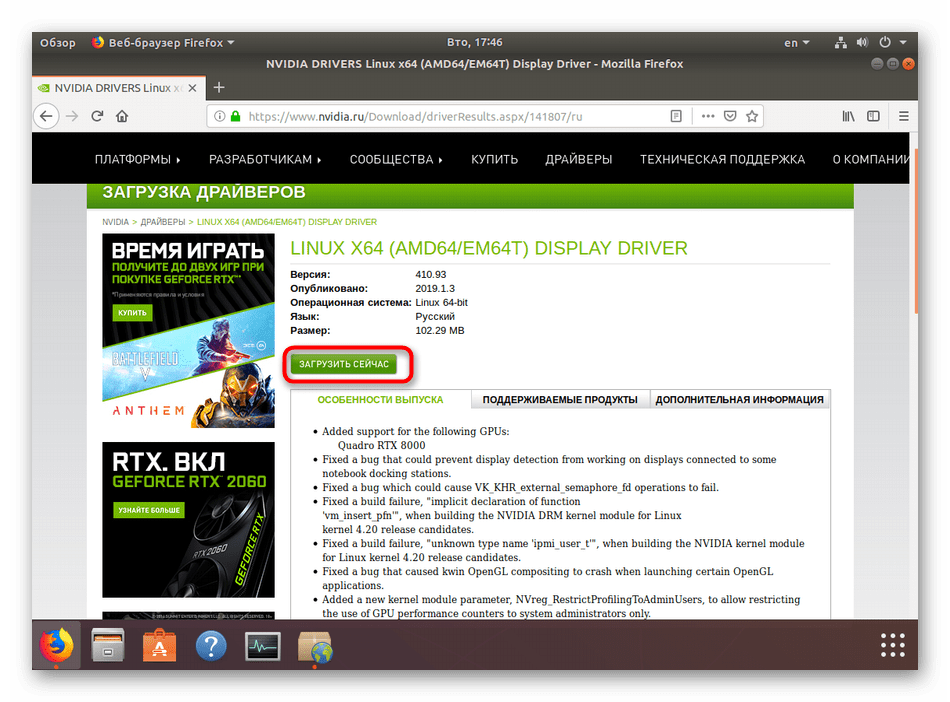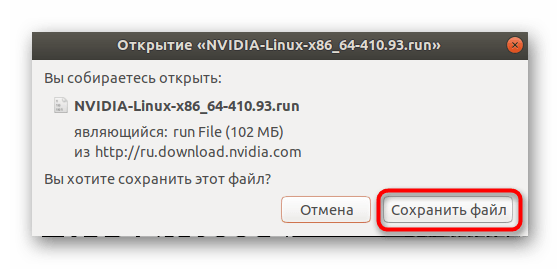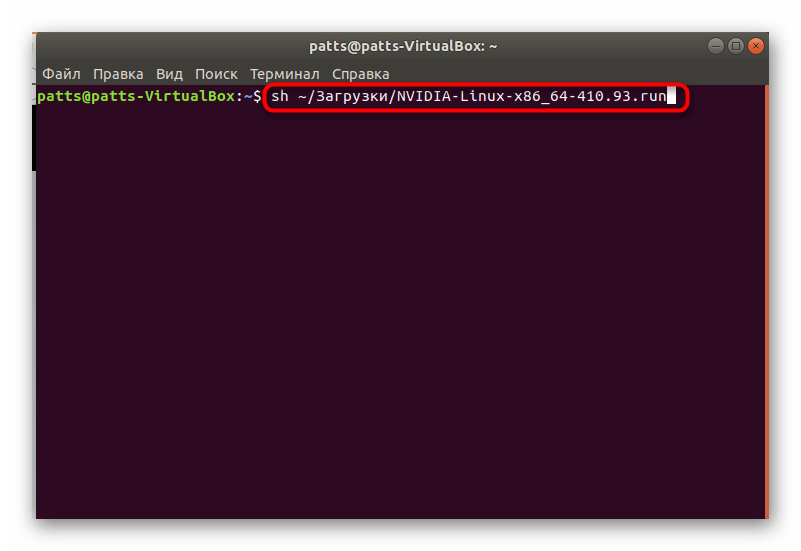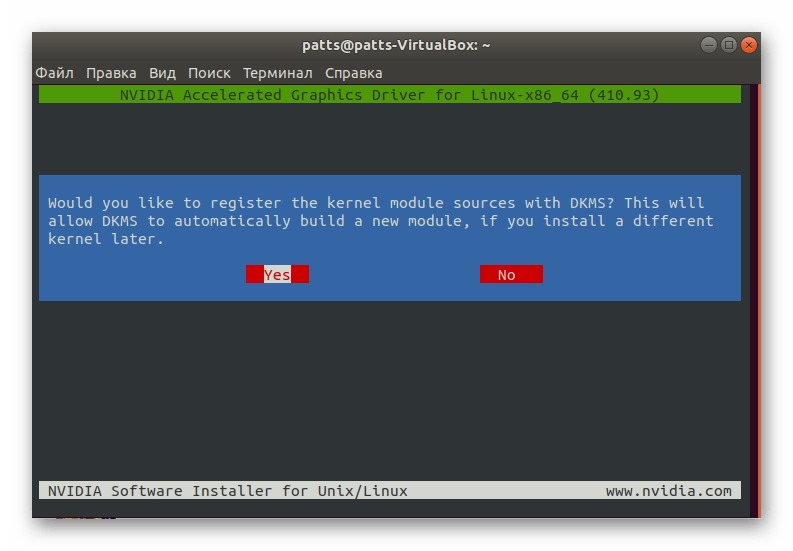- Как установить драйвер nvidia в Ubuntu/Linux mint и подобные
- Автоматическая установка с помощью PPA репозитория для установки драйверов Nvidia Beta
- Установка драйвера Nvidia с Официального сайта NVIDIA.com в Linux
- Установка драйверов для видеокарты NVIDIA в Linux
- Устанавливаем драйверы для видеокарты NVIDIA в Linux
- Способ 1: Репозитории
- Способ 2: Графический интерфейс
Как установить драйвер nvidia в Ubuntu/Linux mint и подобные
Всем привет! Некоторые пользователи, которые переходят с операционной системы Microsoft, сталкиваются с проблемой установки драйверов в Ubuntu/Linux mint и другие дистрибутивы. В этой статье будут рассмотрены три метода установки драйвера Nvidia в следующем порядке:
- Автоматическая установка с использованием стандартного Ubuntu Repository
- Автоматическая установка с помощью PPA репозитория для установки драйверов Nvidia Beta
- Руководство по установке с использованием официального драйвера NVIDIA.com
Первый метод является самым простым для выполнения, и в большинстве случаев является рекомендуемым подходом.
Во-первых, вам нужно обнаружить модель вашей графической карты NVidia и рекомендуемого драйвера. Для этого, выполните команду в терминале:
== /sys/devices/pci0000:00/0000:00:01.0/0000:01:00.0 == modalias : pci:v000010DEd00001C02sv00001458sd00003724bc03sc00i00 vendor : NVIDIA Corporation model : GP106 [GeForce GTX 1060 3GB] driver : nvidia-driver-390 - distro non-free driver : nvidia-driver-430 - distro non-free driver : nvidia-driver-435 - distro non-free recommended driver : xserver-xorg-video-nouveau - distro free builtinИз приведенного выше примера, можно сделать вывод о том, что установлена графическая карта NVIDIA GeForce GTX 1060 и рекомендуемый драйвер nvidia-435.
Если вы согласны с рекомендацией, не стесняйтесь использовать команду ubuntu-drivers еще раз, чтобы установить все рекомендуемые драйвера:
sudo ubuntu-drivers autoinstallВ качестве альтернативы, установите требуемый драйвер выборочно с помощью команды apt. Например:
sudo apt install nvidia-435После того, как установка будет закончена, перезагрузите систему.
Автоматическая установка с помощью PPA репозитория для установки драйверов Nvidia Beta
Использование репозитория graphics-driversPPA позволяет установить драйвер Nvidia бета.
Чтобы продолжить сначала добавьте репозиторий ppa:graphics-drivers/ppa в вашу систему:
sudo add-apt-repository ppa:graphics-drivers/ppaЗатем определите вашу графическую модель карты и рекомендуемый драйвер:
== /sys/devices/pci0000:00/0000:00:01.0/0000:01:00.0 ==
modalias : pci:v000010DEd00001C02sv00001458sd00003724bc03sc00i00
vendor : NVIDIA Corporation
model : GP106 [GeForce GTX 1060 3GB]
driver : nvidia-driver-410 – third-party free
driver : nvidia-driver-390 – third-party free
driver : nvidia-driver-440 – third-party free recommended
driver : nvidia-driver-415 – third-party free
driver : nvidia-driver-435 – distro non-free
driver : xserver-xorg-video-nouveau – distro free builtinУстановите рекомендованные драйвера автоматически:
sudo ubuntu-drivers autoinstallили выборочно с помощью команды apt. Например:
sudo apt install nvidia-440После этого перезагрузите систему.
Установка драйвера Nvidia с Официального сайта NVIDIA.com в Linux
Определите NVIDIA VGA card. Команда ниже позволит вам определить вашу модель карты Nvidia:
Скачайте драйвер с Официального сайта Nvidia. Сохраните файл в вашей домашней директории. Например, я сохранил в домашнем каталоге, и проверяю командой ls:
NVIDIA-Linux-x86_64-440.64.runУстановка необходимых компонентов. Следующие предпосылки должны скомпилировать и помочь установить драйвер Nvidia:
sudo dpkg --add-architecture i386sudo apt install build-essential libc6:i386 libglvnd-dev pkg-configДля того, чтобы установить новый драйвер Nvidia мы должны остановить текущий сервер дисплея. Самый простой способ сделать это, использовать команду telinit. После выполнения следующей команды Linux, сервер дисплея остановится, поэтому убедитесь, что вы сохранили все текущие работы (если таковые имеются), прежде чем продолжить:
Для того, чтобы начать установку драйвера Nvidia выполните следующую команду, и следуйте указаниям мастера:
sudo bash NVIDIA-Linux-x86_64-440.64.runТеперь вы должны принять лицензию и следовать инструкциям мастера для завершения установки. Вы можете увидеть некоторые вопросы
The distribution-provided pre-install script failed! Are you sure you want to continue? -> CONTINUE INSTALLATION Выберите -> YESНе удалось выполнить предустановочный скрипт, предоставляемый дистрибутивом!
Вы уверены что хотите продолжить? -> ПРОДОЛЖИТЬ УСТАНОВКУ
На скрине выше, задан вопрос о том что – Не хотите ли вы, зарегистрировать исходные коды модулей ядра в DKMS? Это позволит DKMS автоматически создать новый модуль, если позже вы установите новое ядро.
Прочтите: Графический драйвер NVIDIA 470.74 обеспечивает поддержку ядра Linux 5.14, улучшения Firefox и другие изменения
Вылезла ошибка что подготовка ядра для этого выпуска не требуется.
Я запустил еще раз установку, но на этот раз, на втором шаге отказался зарегистрировать исходные коды модулей ядра, и установка прошла успешно.
После успешной установки, перезагрузите систему:
И проверяем версию драйвера запустив стандартную утилиту Nvidia
Вот и все, надеюсь эта статья кому-то помогла, и если это так, поделитесь ею в социальных сетях.
Установка драйверов для видеокарты NVIDIA в Linux
По умолчанию во время установки дистрибутивов операционной системы Linux все необходимые для работы драйверы, которые совместимы с этой ОС, загружаются и добавляются автоматически. Однако это не всегда бывают самые актуальные версии или же пользователю приходится вручную инсталлировать недостающие компоненты по каким-либо причинам. Касается это и программного обеспечения для графических адаптеров от NVIDIA.
Устанавливаем драйверы для видеокарты NVIDIA в Linux
Сегодня мы предлагаем разобрать процесс поиска и инсталляции драйверов на примере Ubuntu. В других популярных дистрибутивах этот процесс будет осуществляться идентично, но если что-то не будет получаться, отыщите описание кода ошибки в официальной документации и решите проблему доступными методами. Сразу хочется отметить, что приведенные ниже способы не подойдут для Linux, которые находятся на виртуальной машине, поскольку там используется драйвер VMware.
Перед началом инсталляции следует определить модель видеокарты, установленной в компьютере, если вы не обладаете этой информацией, а затем провести процедуру поиска последней версии ПО. Сделать это можно через стандартную консоль.
- Откройте меню и запустите приложение «Терминал».
- Введите команду для обновления диагностирующей утилиты sudo update-pciids .
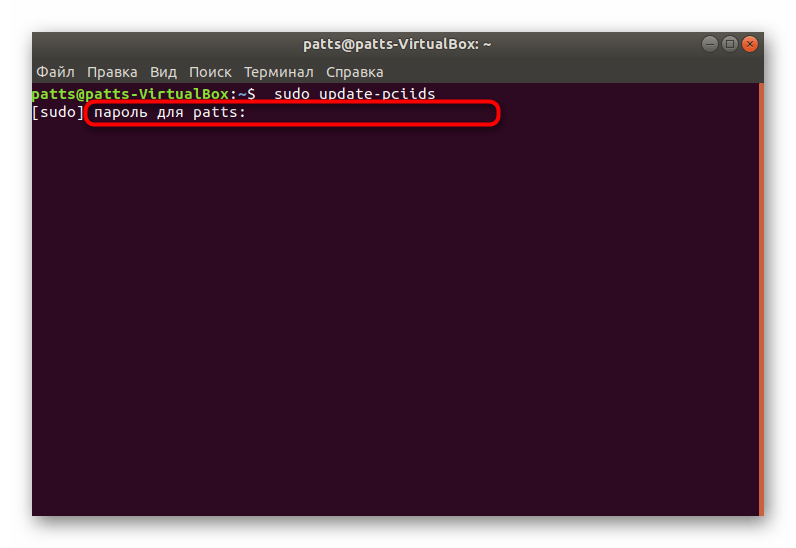
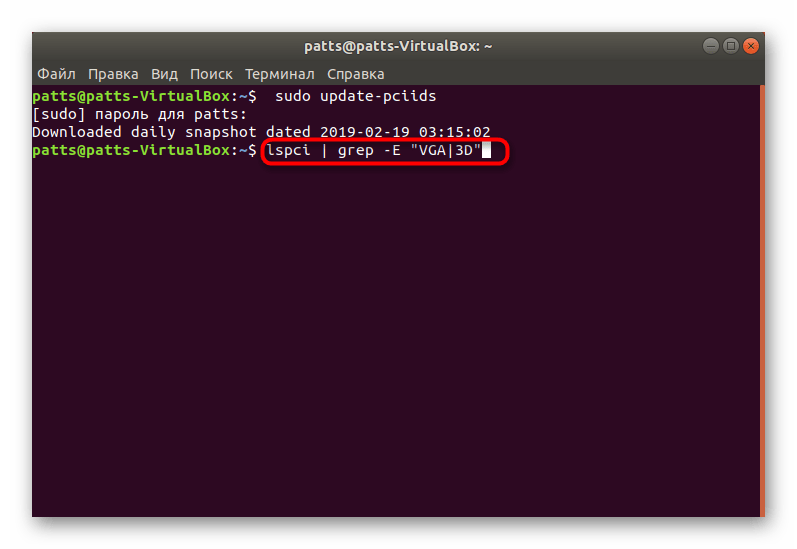
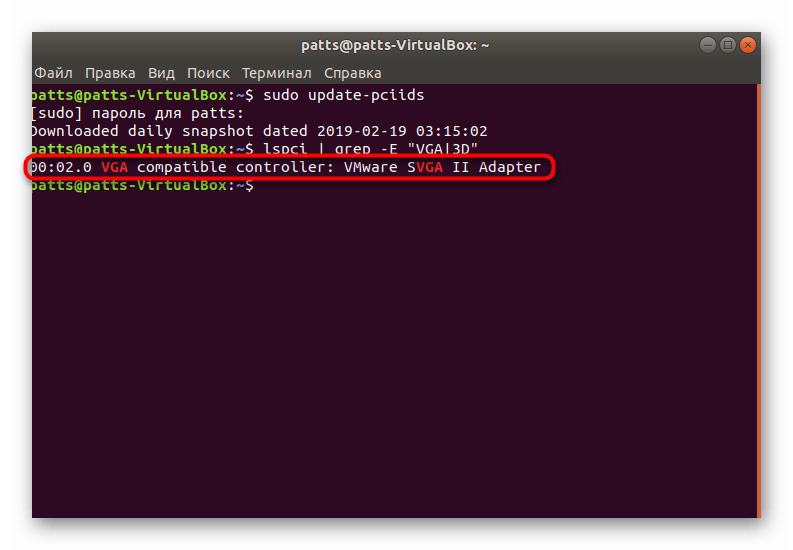
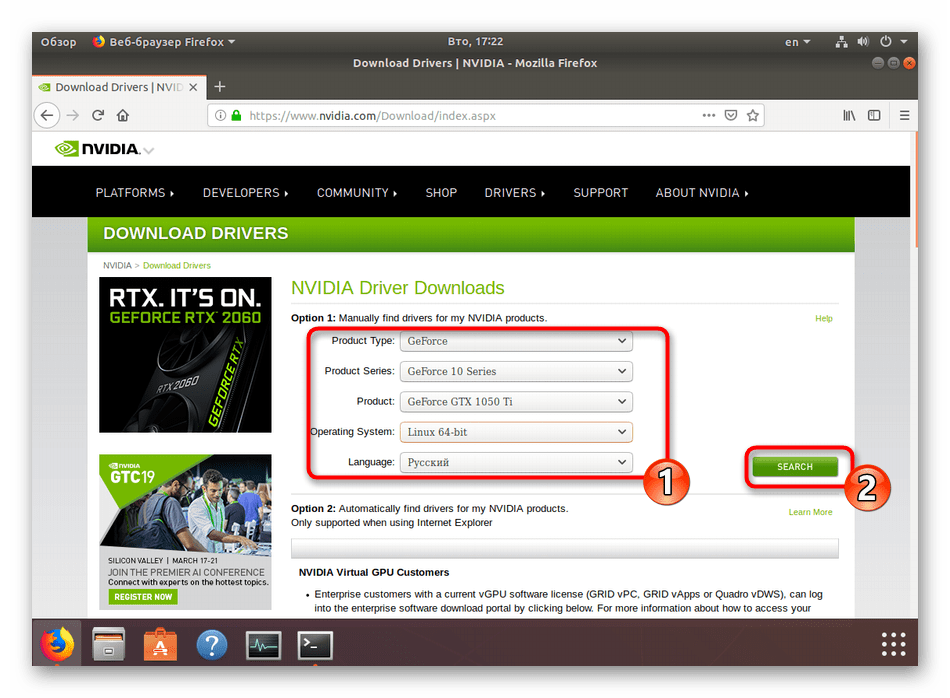
После этого можно переходить непосредственно к процедуре обновления или инсталляции подходящего драйвера. Осуществляется поставленная задача двумя различными методами.
Способ 1: Репозитории
Обычно необходимое программное обеспечение находится в официальных или пользовательских репозиториях (хранилищах). Юзеру достаточно загрузить оттуда нужные файлы и инсталлировать их на свой компьютер. Однако предоставляемые данные в разных источниках могут отличаться по актуальности, поэтому давайте разберем два варианта по очереди.
Официальный репозиторий
Официальные хранилища поддерживаются разработчиками софта и других объектов. В вашем случае потребуется обратиться к стандартному репозиторию драйверов:
- В терминале наберите ubuntu-drivers devices .
- В появившихся строках вы сможете отыскать предлагаемую версию драйвера для установки.
- Если указанная версия вас устраивает, инсталлируйте ее через sudo ubuntu-drivers autoinstall для добавления всех компонентов, либо sudo apt install nvidia-driver-xxx только для графического драйвера, где xxx — предложенная версия.
Если же наиболее свежей сборки не оказалось в этом хранилище, остается только задействовать пользовательское, чтобы добавить в систему требуемые файлы.
Пользовательский репозиторий
В пользовательских репозиториях файлы обновляются чаще, а также обычно там в первую очередь появляются последние сборки. Задействовать такие хранилища можно следующим образом:
- В терминале пропишите sudo add-apt-repository ppa:graphics-drivers/ppa , а затем нажмите на Enter.
- Подтвердите загрузку с указанных источников.
- После обновления пакетов остается активировать уже знакомую команду ubuntu-drivers devices .
- Теперь вставьте строку sudo apt install nvidia-driver-xxx , где xxx — нужная вам версия драйвера.
- Примите добавление файлов, выбрав правильный вариант.
- Ожидайте появления поля ввода.
В Linux Mint вы можете использовать команды из Ubuntu, поскольку они являются полностью совместимыми. В Debian графический драйвер добавляется через sudo apt install nvidia-driver . Юзерам Elementary OS следует поочередно вписать такие строки:
sudo apt-get update
sudo apt-get upgrade
sudo apt install software-properties-common
sudo add-apt-repository ppa:graphics-drivers/ppa
sudo apt-get update
sudo apt-get upgrade
sudo apt-get install nvidia-xxx .
В других менее популярных дистрибутивах действия могут незначительно отличаться, что связано с наименованием репозиториев и различием в командах, поэтому, как мы уже сказали выше, внимательно читайте документацию от разработчиков.
Способ 2: Графический интерфейс
Тем юзерам, кто еще не особо освоился в управлении встроенной консолью, намного удобнее будет задействовать инструменты графического интерфейса для инсталляции нужных драйверов. Выполняется эта процедура двумя разными вариантами.
Программы и обновления
Первоочередно стоит отметить стандартное приложение «Программы и обновления». Через него осуществляется добавление той версии ПО, которая находится в официальном хранилище, а делается это так:
- Откройте меню и через поиск отыщите «Программы и обновления».
- Перейдите во вкладку «Дополнительные драйверы».
- Здесь отыщите и отметьте правильную версию программного обеспечения для NVIDIA, отметьте ее маркером и выберите «Применить изменения».
- После этого желательно перезагрузить компьютер.
Такой метод не подходит тем юзерам, которым предлагается установить сборку драйвера старее той, что была обнаружена на официальном сайте. Специально для них есть отдельный вариант.
Официальный сайт
Способ с сайтом все-таки потребует запуска «Терминала», но ввести там следует всего одну команду. Весь процесс достаточно легкий и осуществляется в несколько кликов.
- Перейдите на страницу сайта NVIDIA, через которую вы выполняли определение последней версии драйвера, и скачайте его на компьютер путем нажатия на кнопку «Загрузить сейчас».
- При показе всплывающего окна браузера выберите «Сохранить файл».
- Запустите установочный файл через sh ~/Загрузки/NVIDIA-Linux-x86_64-410.93.run , где Загрузки — папка сохранения файла, а NVIDIA-Linux-x86_64-410.93.run — его название. Если появится ошибка, добавьте в начале команды аргумент sudo .
- Ожидайте завершения распаковки.
- Появится окно, где требуется следовать приведенным инструкциям и выбирать подходящие варианты.
По завершении процедуры перезагрузите компьютер, чтобы изменения вступили в силу.
Проверка нормального функционирования установленных драйверов осуществляется командой sudo lspci -vnn | grep -i VGA -A 18 , где среди всех строк потребуется найти «kernel driver in use: NVIDIA». Поддержка аппаратного ускорения проверяется через glxinfo | grep OpenGL | grep renderer .
Способы инсталляции ПО для графического адаптера NVIDIA существуют разные, вам же нужно только выбрать оптимальный и рабочий для вашего дистрибутива. Повторимся, что за решением возникших ошибок лучше всего обращаться к официальной документации ОС, где обязательно должны быть расписаны все важные инструкции.